Organisieren, Anpassen und Anzeigen von Medien
Auf der Zeitachse können Sie Ihre Medien auf Spuren anordnen, um Ihr Video zu erstellen und zu bearbeiten. Durch die Verwendung mehrerer Spuren können Sie Inhalte überlagern. Sie können der Zeitachse beliebig viele Titel hinzufügen. Sie können Video, Audio und Bilder von Meine Medien per Drag-and-drop auf einen beliebigen Titel in der Zeitachse ziehen, wo immer Sie möchten. Sie können auch Text, Übergänge, Audioeffekte, Animationen, Verhalten, Filter, Überlagerungen und erweiterte Effekte an bestimmte Stellen auf Ihren Medien ziehen. Untertitel werden an der Wiedergabeposition hinzugefügt. Einmal auf der Zeitachse können Sie Medien an jede beliebige Position ziehen.
Zeitachsenspuren
Mit Spuren können Sie auf der Zeitachse eine Ebenenhierarchie erstellen. Wenn Sie beispielsweise in Spur 1 ein Video oder Bild haben, dann jedoch ein anderes Video oder Bild in Spur 2 hinzufügen, überdeckt das Video oder Bild in Spur 2 das Video oder Bild in Spur 1. Sie können jedoch die Art und Weise der Mediendarstellung ändern, indem Sie die Opazität und die Mischmethode anpassen. Die Opazität gibt die Transparenz eines Mediums an. Indem Sie die Opazität der Medien in Spur 2 ändern, können Sie die Medien in Spur 1 sichtbar machen. Mischmethoden legen fest, wie Ebenen miteinander verschmelzen.
So passen Sie die Medieneigenschaften an:
- Ein Medium auf der Zeitachse auswählen
- Klicken Sie auf die Schaltfläche Eigenschaften rechts oben.
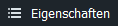
- Passen Sie die Eigenschaften wie unten beschrieben an.
Eigenschaftsfenster-Optionen
|
Mischmethode |
Mit den Effekten im Dropdown-Menü Mischmethode können Sie steuern, wie sich Ihre Medien mit den darunter liegenden Medien oder dem Hintergrund mischen. Wenn Ihre Medien nicht aus mehreren übereinander geschichteten Spuren bestehen, steuert die Mischmethode das Mischen von Medien und Hintergrund. Standardmäßig ist der Hintergrund schwarz. Sie können die Farbe des Hintergrunds aber auch in den Einstellungen für den Projektanzeigebereich ändern. Weitere Informationen finden Sie unter Anzeigebereich weiter unten. |
|
Opazität |
Verwenden Sie den Regler Opazität, um die Opazität Ihrer Medien anzupassen. |
|
Drehung |
Zum Drehen Ihres Videos oder Mediums einen Wert in das Feld eingeben oder die Pfeilgriffe ziehen, um das Medium um die X-, Y- oder Z-Achse zu drehen. |
|
Position |
Geben Sie einen Wert in die Felder X und/oder Y ein oder bewegen Sie den Clip im Vorschaufenster, um seine Position zu ändern. |
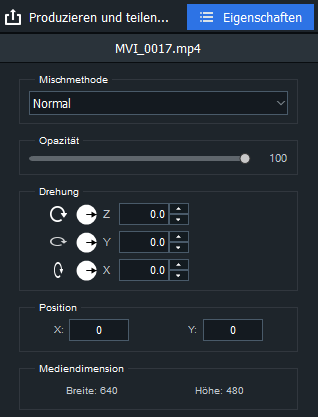
Kopieren und Einfügen von Eigenschaften
Sie können die Werte für Mischmethode, Opazität, Position und Drehung von Clips auf der Zeitachse kopieren und bei anderen Clips auf der Zeitachse einfügen.
So kopieren Sie Eigenschaften und fügen sie ein:
- Klicken Sie mit der rechten Maustaste auf der Zeitachse auf einen Clip mit den Werten für Mischmethode, Opazität, Position und Drehung, die Sie kopieren möchten.
- Wählen Sie im Kontextmenü die Option Eigenschaften kopieren oder drücken Sie Strg + Alt + C.
- Wählen Sie einen anderen Clip auf der Zeitachse aus.
- Klicken Sie mit der rechten Maustaste und wählen Sie Eigenschaften einfügen oder drücken Sie Strg + Alt + P.
Sie können jede Spur sperren, um eine Bearbeitung oder andere Änderungen von Medien zu verhindern, indem Sie auf die Schaltfläche Sperren klicken.  Um die Spur zu entsperren, klicken Sie erneut auf die Schaltfläche Sperren.
Um die Spur zu entsperren, klicken Sie erneut auf die Schaltfläche Sperren. 
Sie können Spuren und die zu den Spuren gehörenden Medien aus- oder einblenden. Das Umschalten erfolgt über die Schaltfläche Deaktivieren für die jeweilige Spur.  Auf diese Weise können Sie bestimmte Teile Ihres Videos isolieren und bearbeiten.
Auf diese Weise können Sie bestimmte Teile Ihres Videos isolieren und bearbeiten.
Beachten Sie, dass Videoproduktionen keine Medien in Spuren beinhalten, die als Deaktiviert markiert sind.
Lücken in der Spur schließen
Sie können Leerzeichen zwischen Medien auf der Spur entfernen, indem Sie Lücken auf der Spur schließen verwenden.
So entfernen Sie den leeren Bereich auf einer Spur:
- Klicken Sie mit der rechten Maustaste auf einen leeren Bereich auf einer Spur in der Zeitachse.
- Wählen Sie im Kontextmenü die Option Lücken auf Spur schließen.
So entfernen Sie den leeren Raum zwischen mehreren Medienteilen:
- Wählen Sie mehrere Medienteile auf einer Spur in der Zeitachse aus.
- Klicken Sie mit der rechten Maustaste auf eines der ausgewählten Medien.
- Wählen Sie im Kontextmenü die Option Lücken schließen.
Wiedergabequalität
Sie können die Qualität der Videowiedergabe anpassen, um den Bearbeitungsprozess zu beschleunigen. Dies ist nützlich, wenn Sie mit qualitativ hochwertigen Videos arbeiten oder Ihr Computer das Video nur langsam verarbeitet.
So ändern Sie die Wiedergabequalität:
Führen Sie einen der folgenden Schritte aus, um die Wiedergabequalität zu ändern:
- Klicken Sie auf das Dropdown-Menü neben der Suchleiste und wählen Sie eine Qualität aus.

- Gehen Sie auf Aussicht | Wiedergabequalität und wählen Sie eine aus der Liste aus.
Das Ändern der Wiedergabequalität hat keinen Einfluss auf die Qualität der endgültigen Ausgabe.
Vollbildmodus-Wiedergabe
Sie können Ihre Videowiedergabe im Vollbildmodus anzeigen, um Ihr Video detaillierter anzuzeigen.
So zeigen Sie die Wiedergabe im Vollbildmodus an:
Führen Sie einen der folgenden Schritte aus, um die Videowiedergabe im Vollbildmodus anzuzeigen:
- Gehen Sie auf Aussicht | Anzeigebereich und klicken Sie auf Vollbild/Wiederherstellen.
- Drücken Sie F.
- Klicken Sie auf die Vollbild-Schaltfläche.

Anzeigebereich
Im Anzeigebereich können Sie in einer Vorschau anzeigen, wie Ihr Video nach dem Rendern aussieht. Sie können Inhalte im Anzeigebereich verschieben und in ihrer Größe ändern. Sie können die Größe ändern, indem Sie die Ziehpunkte an den Rändern des Mediums ziehen. Verwenden Sie einen der Eckpunkte, um die Größe unter Beibehaltung des Seitenverhältnisses zu ändern. Um ein abnormales Seitenverhältnis zu erzeugen, halten Sie die Umschalttaste gedrückt, während Sie die Eckpunkte ziehen.
Sie können den Anzeigebereich vergrößern, um die Größe Ihres Monitors mithilfe der Prozentsätze im Dropdown-Menü oben im Anzeigebereich anzupassen. Wählen Sie Anpassen, damit sich Luxea automatisch anpassen kann. Sie können den Anzeigebereich auch abtrennen, um die Bearbeitung zu vereinfachen. Dies ist nützlich, wenn Sie zwei Bildschirme bearbeiten oder Ihre Änderungen im Vollbildmodus anzeigen möchten.
So trennen Sie den Anzeigebereich ab:
Führen Sie einen der folgenden Schritte aus, um den Anzeigebereich abzutrennen:
- Gehen Sie auf Aussicht | Anzeigebereich und klicken Sie auf Anzeigebereich abheften.
- Wählen Sie im Dropdown-Menü oben im Anzeigebereich die Option Anzeigebereich abheften.
- Klicken Sie über der Zeitachsensymbolleiste auf die Schaltfläche Anzeigebereich abheften.

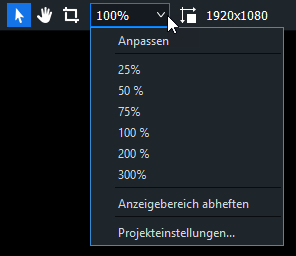
So heften Sie den Anzeigebereich wieder an:
Führen Sie einen der folgenden Schritte aus, um den Anzeigebereich anzuheften:
- Klicken Sie auf das Dropdown-Menü oben im Anzeigebereich und wählen Sie Anzeigenbereich wieder anheften.
- Klicken Sie im Anzeigebereich auf die Anzeigenbereich wieder anheften erneut anheften.
- Schließen Sie den abgetrennten Anzeigebereich.
So konfigurieren Sie die Anzeigebereich-Einstellungen:
Um die Einstellungen des Anzeigebereichs für Ihr Projekt und die daraus resultierende Videoproduktion zu konfigurieren, führen Sie einen der folgenden Schritte aus:
- Klicken Sie oben im Anzeigebereich auf die Schaltfläche Projekteinstellungen.

- Klicken Sie auf das Dropdown-Menü oben im Anzeigebereich und wählen Sie Projekteinstellungen ....
Konfigurieren Sie die Einstellungen wie unten beschrieben und klicken Sie auf Anwenden.
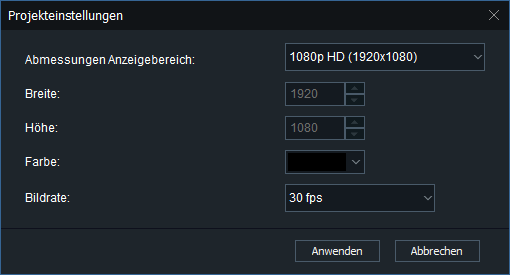
Sie können im Dialogfeld Detaillierte Einstellungen des Produktionsassistenten auch die Größeneinstellungen für das gerenderte Video ändern.
Projekteinstellungen

|
Schwenkwerkzeug: Mit dem Schwenkwerkzeug können Sie den Anzeigebereich verschieben, ohne die Größe zu verändern. |
Drücken Sie Strg + Umschalttaste + P. |

|
Bearbeitungswerkzeug: Mit dem Bearbeitungswerkzeug können Sie Medien im Anzeigebereich verschieben und deren Größe ändern. |
Drücken Sie Strg + Umschalttaste + E. |

|
Zuschnitt-Werkzeug: Verwenden Sie das Zuschnitt-Werkzeug, um unerwünschte Teile des Mediums zu entfernen. Ziehen Sie die Ziehpunkte des Zuschneidefensters auf die gewünschte Größe. Um das Seitenverhältnis Ihres Mediums beizubehalten, ändern Sie die Größe des Zuschneidefensters, indem Sie die Ecken ziehen. Sie können das Zuschneidefenster auch verschieben. Um das zugeschnittene Material wiederherzustellen, rufen Sie einfach das Zuschneidewerkzeug erneut auf und ändern Sie die Größe des Zuschneidefensters wie gewünscht. |
Drücken Sie Strg + Umschalttaste + C. |